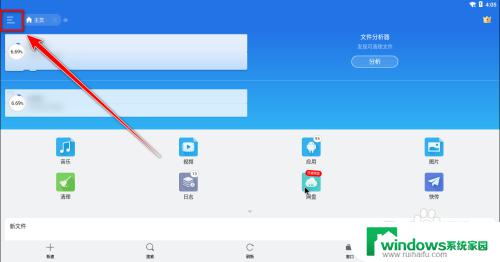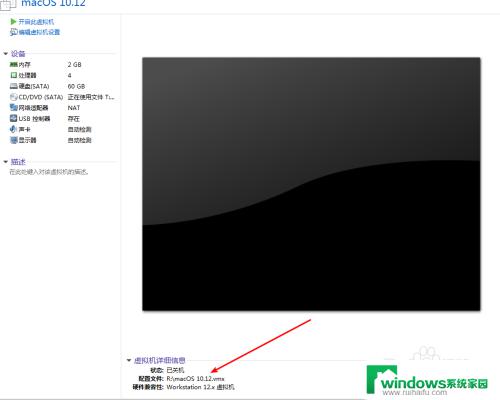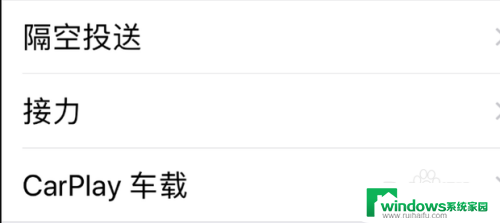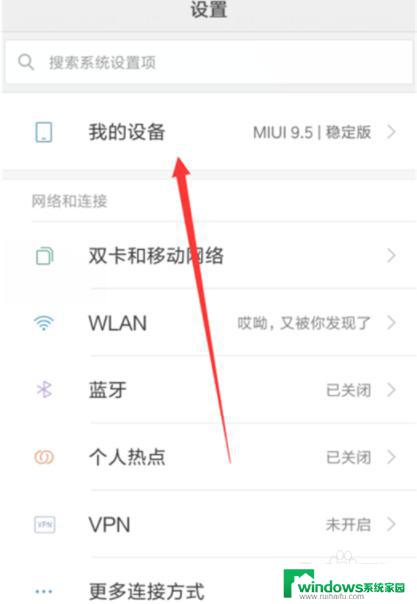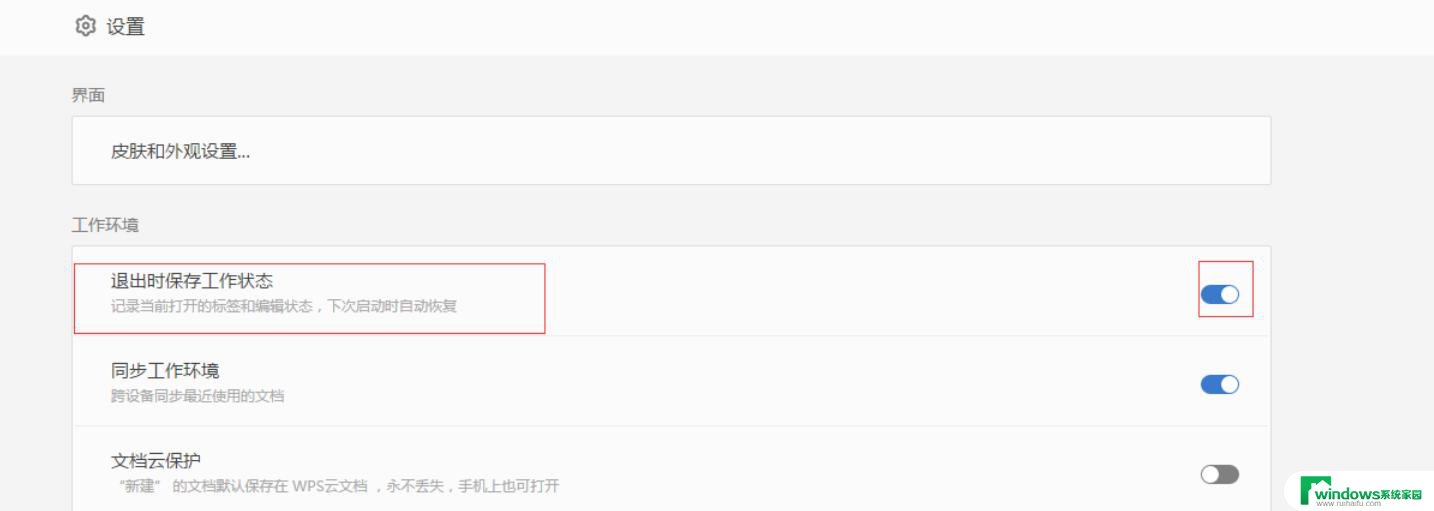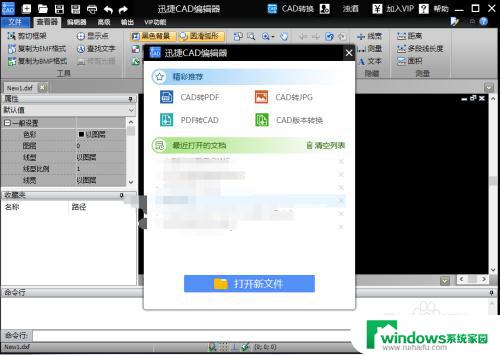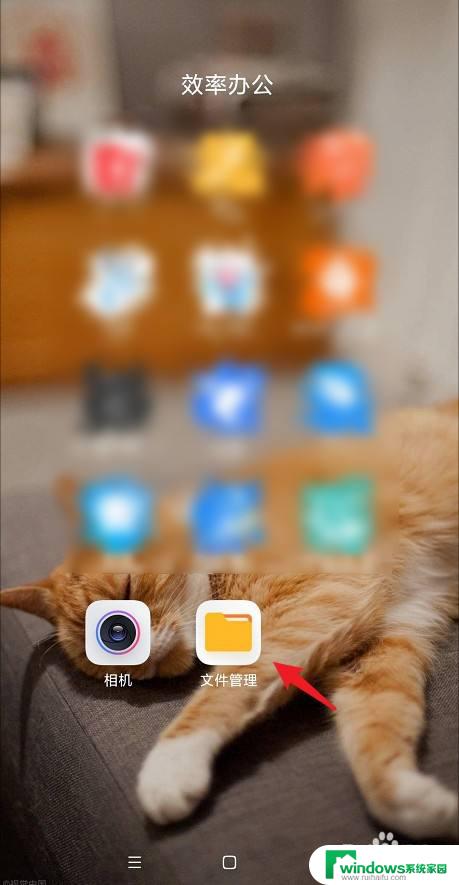虚拟机导出文件到本机一键实现文件传输,操作简便高效!
虚拟机导出文件到本机,虚拟机作为一种虚拟化技术,广泛应用于计算机领域,在虚拟机中运行的操作系统和应用程序可以独立于宿主机进行操作和管理。虚拟机的灵活性和便捷性使得它成为了许多开发者和系统管理员的首选工具。在虚拟机中创建并操作的文件,有时需要导出到宿主机进行进一步的处理或备份。本文将探讨如何将虚拟机中的文件导出到本机,并介绍一些常用的方法和注意事项。无论是在开发环境中进行代码测试,还是在服务器环境中进行数据备份,了解如何导出虚拟机文件将帮助我们更好地管理和利用虚拟化技术。
步骤如下:
1.打开VMware虚拟机,点击导航栏上的虚拟机。选择弹出下拉菜单里的安装VMware Tools。如下图所示。
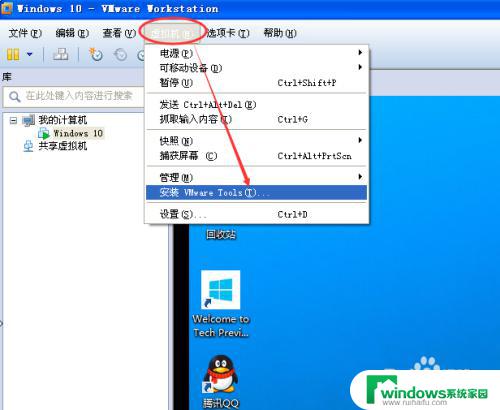
2.点击后,打开进入VMware虚拟机的安装系统。双击桌面计算机图标,如下图所示。

3.打开计算机后,可以看到设备和驱动里面的DVD驱动器,如下图所示。

4.点击后,弹出VMware Tools安装程序,点击下一步,继续安装,如下图所示。
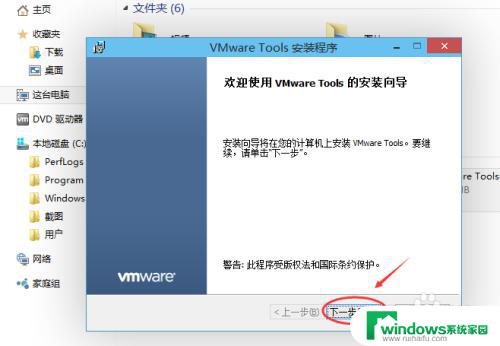
5.选择典型安装,点击下一步,如下图所示。
注意:这里三种安装模式都可以的。
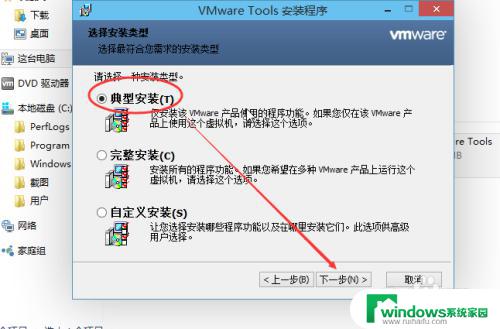
6.上面操作完后,就已经准备好安装VMware Tools了,点击安装,如下图所示。
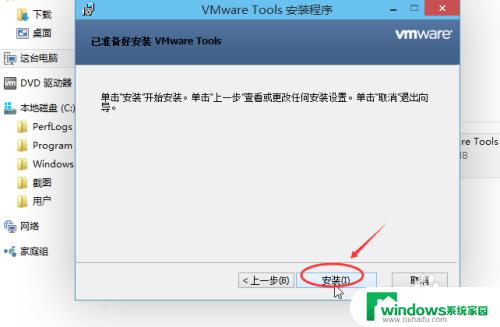
7.点击后,VMware Tools开始安装,大概要三四分钟,如下图所示。
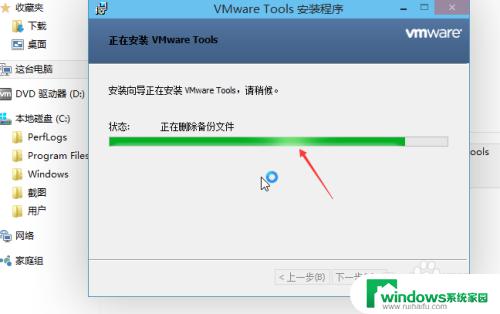
8.VMware Tools安装完成后,点击完成退出安装。如下图所示。
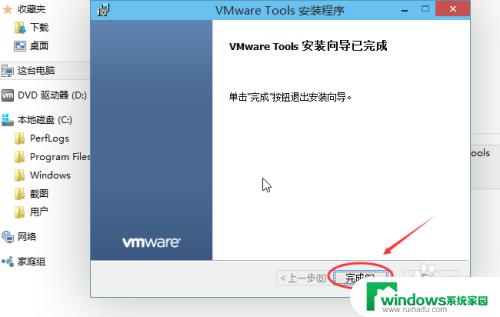
9.安装完成后,系统提示重新启动VMware系统,点击是,如下图所示。
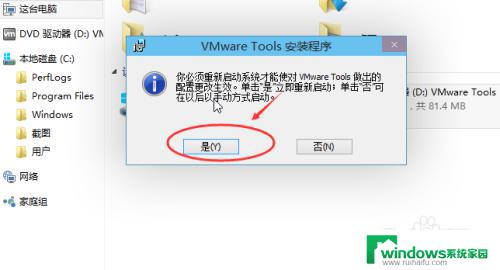
10.点击后,系统从新启动中。如下图所示。

11.在VMware虚拟机里面,右键选择复制,拷贝要移到电脑上的文件。如下图所示。
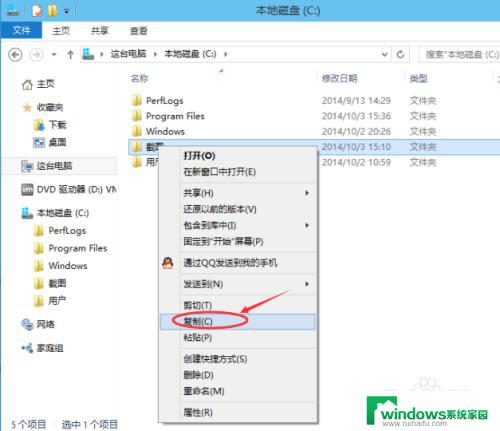
12.在电脑上粘贴或者按下Ctrl+V,将VMware虚拟机里面的文件拷贝复制到电脑上。如下图所示。
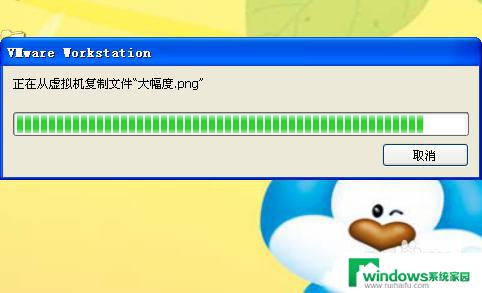
以上就是将虚拟机导出文件到本机的全部方法,如果您遇到相同的问题,可以按照本文所述的步骤进行修复,我们希望本文对您有所帮助。